פרסומת
למרות שהיא לא חזקה כמו תוכנה ספציפית לסטטיסטיקה, אקסל למעשה מיומנת בהפעלת חישובים בסיסיים, אפילו ללא תוספות (אם כי יש כמה כאלה תוספות שהופכות את זה אפילו יותר טוב הפעל את Excel עם 10 תוספות לעיבוד, ניתוח והמחשה של נתונים כמו מקצועןוניל אקסל מדהים, אבל אתה יכול לעשות את זה אפילו יותר חזק עם תוספות. לא משנה מה הנתונים שתצטרך לעבד, רוב הסיכויים שמישהו יצר עבורה אפליקציית Excel. להלן מבחר. קרא עוד ).
אתה בטח יודע שזה יכול לעשות חשבון, אבל האם ידעת שהוא יכול גם לקבל אחוזים במהירות שינוי, ממוצעים, סטיית תקן מדגימות ואוכלוסיות, שגיאת סטנדרט ותלמידים מבחני T?
לאקסל יש הרבה כוח סטטיסטי אם אתה יודע להשתמש בו. אנו נסתכל על כמה מהחישובים הסטטיסטיים הבסיסיים ביותר להלן. בואו נתחיל!
כיצד לחשב אחוז ב- Excel
חישוב האחוזים באקסל פשוט כמו בכל מקום אחר: פשוט חלק שני מספרים והכפיל ב 100. נניח שאנחנו מחשבים את האחוז של 347 מתוך 521.
פשוט חלק 347 על ידי 521 באמצעות התחביר =347/521. (אם אינך מכיר את Excel, הסימן השווה אומר ל- Excel שאתה רוצה שהוא יחשב משהו. פשוט הזן את המשוואה אחרי זה והכה להיכנס כדי להריץ את החישוב.)
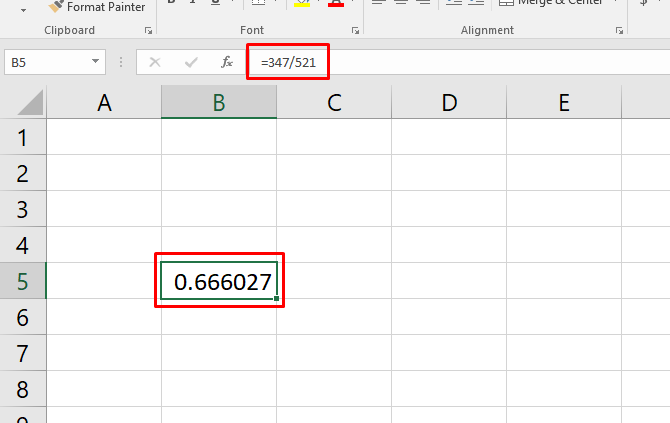
כעת יש לך ערך עשרוני (במקרה זה, .67). כדי להמיר אותו לאחוז, לחץ על Ctrl + Shift + 5 במקלדת שלך (זה מאוד שימושי קיצור מקשים של Excel 60 קיצורי מקשים חיוניים של Microsoft Office עבור Word, Excel ו- PowerPointמאות קיצורי מקשים זמינים ב- Office, אך אלה החשובים ביותר שעליכם לדעת מכיוון שהם יחסכו לכם זמן רב. קרא עוד להוסיף לארסנל שלך).
אתה יכול גם לשנות את פורמט התא בדרך הארוכה לחיצה ימנית התא, בחירה עיצוב תאים, בחירה אחוזולחיצה בסדר.
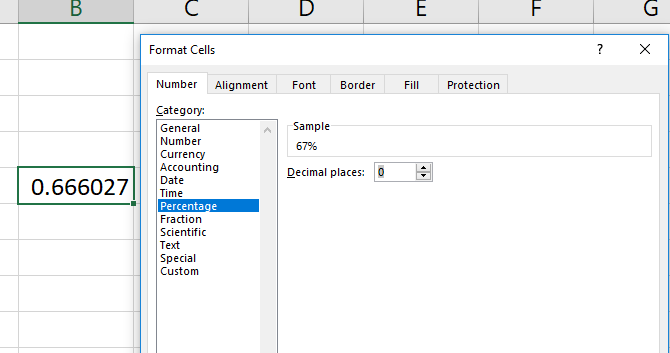
זכור כי שינוי פורמט התא דואג לצעד "הכפל ב 100". אם תכפילו ב 100 ואז תשנו את הפורמט לאחוזים, תקבלו כפל נוסף (והמספר הלא נכון).
טיפ: למד איך ל ליצור רשימות נפתחות עבור תאי Excel כיצד ליצור רשימת נפתחים ב- Microsoft Excelלמדו כיצד ליצור רשימה נפתחת ב- Microsoft Excel, כמו גם להתאים אותה ולהוסיף רשימה נפתחת תלויה. קרא עוד .
כיצד לחשב עליית אחוז ב- Excel
חישוב עליית האחוז דומה. נניח שהמדידה הראשונה שלנו היא 129, והשנייה שלנו היא 246. מהי עליית האחוז?
כדי להתחיל, תצטרך למצוא את העלייה הגולמית, אז גרוע את הערך ההתחלתי מהערך השני. במקרה שלנו, נשתמש =246-129 להשיג תוצאה של 117.
כעת קחו את הערך שהתקבל (השינוי הגולמי) וחלקו אותו לפי המדידה המקורית. במקרה שלנו, זה =117/129. זה נותן לנו שינוי עשרוני של .906. אתה יכול גם לקבל את כל המידע הזה בנוסחה יחידה כמו זו:
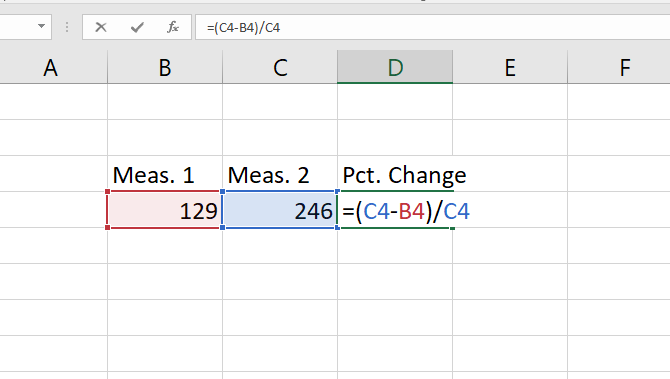
השתמש באותו התהליך שלמעלה כדי להמיר את זה לאחוזים, ותראה שיש לנו שינוי של 91 אחוזים. בצע בדיקה מהירה: 117 כמעט שווה ל 129, אז זה הגיוני. אם היינו מחשבים ערך שינוי של 129, אחוז השינוי היה 100 אחוז.
כיצד לחשב ממוצע (ממוצע) ב- Excel
אחד מ- Excel הפונקציות המובנות המועילות ביותר 15 נוסחאות אקסל שיעזרו לכם לפתור בעיות בחיים האמיתייםExcel אינו מיועד רק לעסקים. להלן מספר נוסחאות של Microsoft Excel שיסייעו לכם לפתור בעיות יומיומיות מורכבות. קרא עוד מחשבת את הממוצע (הממוצע) של קבוצת מספרים. אם לא השתמשת בעבר בפונקציית Excel, תוכלו להתרשם עד כמה זה קל. פשוט הקלד את שם הפונקציה, בחר את התאים שאליה תרצה להחיל אותה ולחץ על Enter.
בדוגמה שלנו כאן, יש לנו סדרה של מדידות שאנחנו זקוקים לממוצע של. אנו ניכנס לתא וסוג חדש = ממוצע (, השתמש בעכבר כדי לבחור את התאים הרלוונטיים (אתה יכול גם להקליד את טווח התא אם תרצה). סגור את הסוגריים בעזרת א ) ותהיה לך נוסחה שנראית כך: = ממוצע (B4: B16)
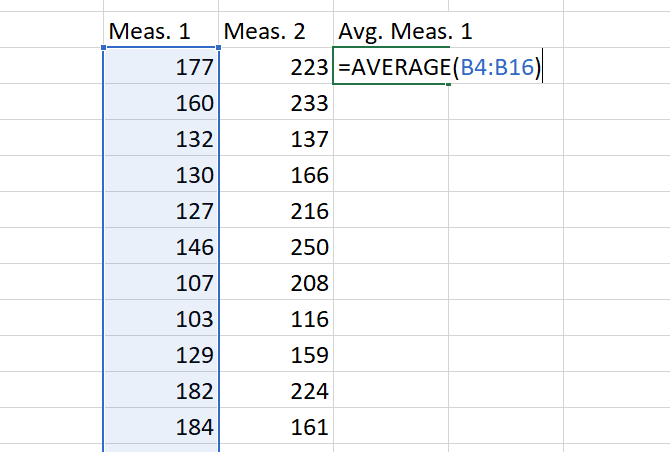
מכה להיכנסותקבל את הממוצע! זה כל מה שיש בזה.
כיצד לחשב מבחן T של סטודנט באקסל
סטודנטית tבדיקה מחשבת את הסיכוי ששתי דגימות הגיעו מאותה אוכלוסיה. שיעור בסטטיסטיקה הוא מעבר למאמר זה, אך תוכל לקרוא מידע נוסף על הסוגים השונים של הסטודנטים t-בדיקות עם אלה משאבים בחינם ללימוד סטטיסטיקות למדו נתונים סטטיסטיים בחינם עם 6 המשאבים הללולסטטיסטיקה יש מוניטין של נושא שקשה להבין אותו. אך למידה מהמשאב הנכון תעזור לכם להבין את תוצאות הסקר, דוחות בחירות והקצאות בכיתות הסטטיסטיקה שלכם תוך זמן קצר. קרא עוד (הגיהנום הסטטיסטי הוא החביב עלי).
עם זאת, בקיצור, ערך ה- P נגזר מערך התלמיד t-בדיקה תוכל לומר אם יש הבדל משמעותי בין שתי קבוצות של מספרים.
נניח שיש לך שתי מדידות מאותה קבוצה ואתה רוצה לראות אם הן שונות זו מזו. נניח ששקלת קבוצה של משתתפים, האם עברת אימונים אישיים ואז שקלת אותם שוב. זה נקרא א מזווגt-בדיקה, ונתחיל עם זה.
פונקציית T.TEST של Excel היא מה שאתה צריך כאן. התחביר נראה כך:
= T.TEST (מערך 1, מערך 2, זנבות, סוג)array1 ו- array2 הם קבוצות המספרים שברצונכם להשוות. יש להגדיר את טיעון הזנבות כ- "1" עבור מבחן חד-זנב ו" 2 "עבור מבחן דו-זנב.
ניתן להגדיר את טיעון הסוג על "1", "2" או "3." נקבע את זה ל" 1 "עבור הדוגמה הזו מכיוון שככה אנו אומרים ל- Excel שאנו מבצעים התאמה t-מבחן.
כך תיראה הנוסחה לדוגמא שלנו:
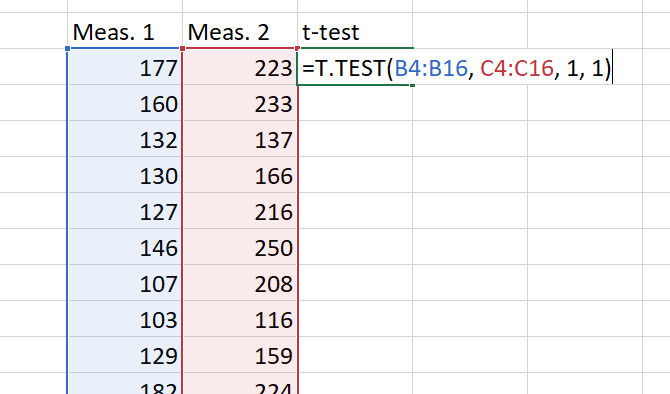
עכשיו פשוט היכה להיכנס להשיג את התוצאה שלנו! חשוב לזכור שהתוצאה הזו היא ערך P. ברוב השדות, ערך P פחות מ- .05 מעיד על תוצאה משמעותית.
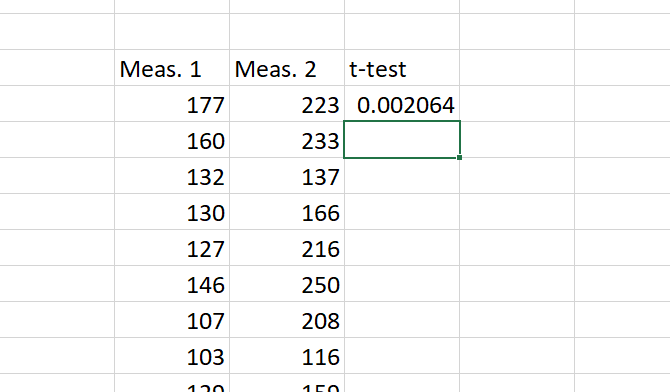
היסודות של הבדיקה זהים לכל שלושת הסוגים. כאמור, "1" בשדה הסוג יוצר התאמה t-מבחן. "2" מבצע מבחן דו-מדגימי בשונות שווה, ו- "3" מבצע מבחן דו-מדגימי עם שונות לא שוויונית. (כאשר משתמשים באחרון, Excel מריץ מכשירי Welch t-מבחן.)
כיצד לחשב סטיית תקן ב- Excel
חישוב סטיית תקן באקסל הוא קל באותה מידה כמו חישוב הממוצע. אולם הפעם תשתמש בפונקציות STDEV.S או STDEV.P.
יש להשתמש ב- STDEV.S כאשר הנתונים שלך הם מדגם של אוכלוסייה. לעומת זאת, STDEV.P עובד כשמחשבים את סטיית התקן עבור אוכלוסייה שלמה. שתי הפונקציות הללו מתעלמות מערכי טקסט וערכים לוגיים (אם תרצה לכלול את אלה, תצטרך STDEVA או STDEVPA).
כדי לקבוע את סטיית התקן עבור קבוצה, פשוט הקלד = STDEV.S () או = STDEV.P () להכניס את טווח המספרים לסוגריים. אתה יכול ללחוץ ולגרור או להקליד את הטווח.
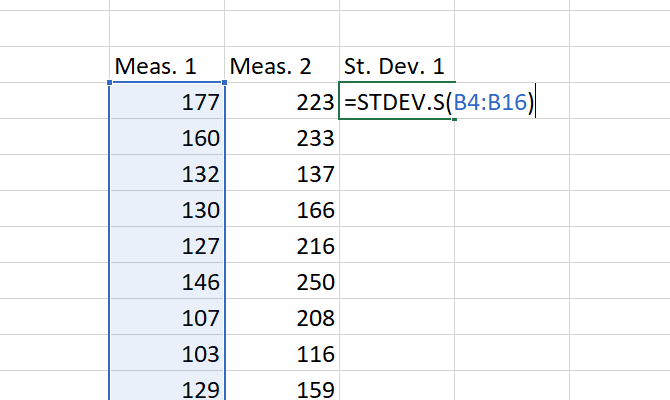
בסוף יהיה לך מספר: זו סטיית התקן שלך.
כיצד לחשב שגיאה רגילה ב- Excel
שגיאת תקן קשורה קשר הדוק לסטיית התקן. ובעוד ל- Excel אין פונקציה שתחשב אותה, אתה יכול למצוא אותה במהירות במינימום מאמץ.
כדי למצוא את השגיאה הסטנדרטית, מחלקים את סטיית התקן בשורש הריבועי של n, מספר הערכים במערך הנתונים שלך. אתה יכול לקבל מידע זה עם נוסחה יחידה:
= STDEV.S (מערך 1) / SQRT (COUNT (מערך 1))אם אתה משתמש בטקסט או בערכים לוגיים במערך שלך, תצטרך להשתמש ב- COUNTA במקום זאת.
כך חישבנו את השגיאה הסטנדרטית במערך הנתונים שלנו:
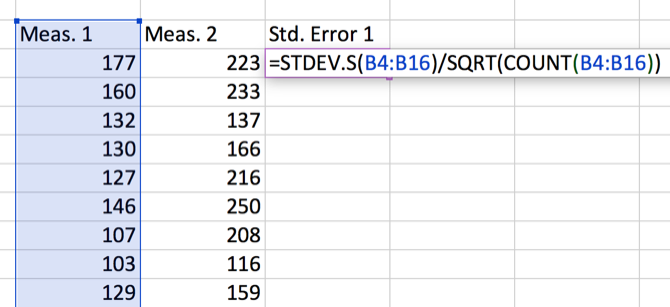
שימוש באקסל לסטטיסטיקה: לא מצוין אבל ניתן לעבוד
האם אתה יכול להשתמש ב- Excel לסטטיסטיקה ולחישובים מורכבים? כן. האם זה יעבוד כמו גם תוכנות סטטיסטיות ייעודיות כמו SPSS או SAS? לא. אבל אתה עדיין יכול לחשב אחוזים, ממוצעים, סטיות תקן ואפילו t-מבחנים.
כאשר אתה זקוק לחישוב מהיר והנתונים שלך ב- Excel, אינך צריך לייבא אותם לתוכנה אחרת. וזה יחסוך לך זמן. אתה יכול גם השתמש בתכונה של חיפוש יעדים של Excel כדי לפתור משוואות עוד יותר מהר כיצד להשתמש בחיפוש ופתרון יעדים של Excel לפתרון עבור משתנים לא ידועיםExcel יכול לפתור עבור משתנים לא ידועים, בין עבור תא בודד עם מחפש יעדים או משוואה מורכבת יותר עם Solver. נראה לך איך זה עובד. קרא עוד .
אל תשכח להכניס את הנתונים שלך גרפים אסתטיים ומעניינים כיצד ליצור גרפים ותרשימים רבי עוצמה ב- Microsoft Excelגרף טוב יכול לעשות את ההבדל בין לעבור את נקודתך או להשאיר את כולם מנמנם. אנו מראים לך כיצד ליצור גרפים עוצמתיים ב- Microsoft Excel אשר יעסקו ויידעו את הקהל שלך. קרא עוד לפני שאתה מראה את זה לקולגות שלך! וזה גם יעזור לשלוט בהצהרות IF ב- Excel כיצד להשתמש בהצהרות IF ב- Microsoft Excelבין אם אתה מומחה מנוסה או מתחיל בגיליון אלקטרוני, תרצה לבדוק את המדריך הזה להצהרות IF ב- Excel. קרא עוד .
דן הוא אסטרטגיית תוכן ויועץ שיווקי המסייע לחברות לייצר ביקוש ומובילים. הוא גם מבלוג על אסטרטגיה ושיווק תוכן ב- dannalbright.com.


